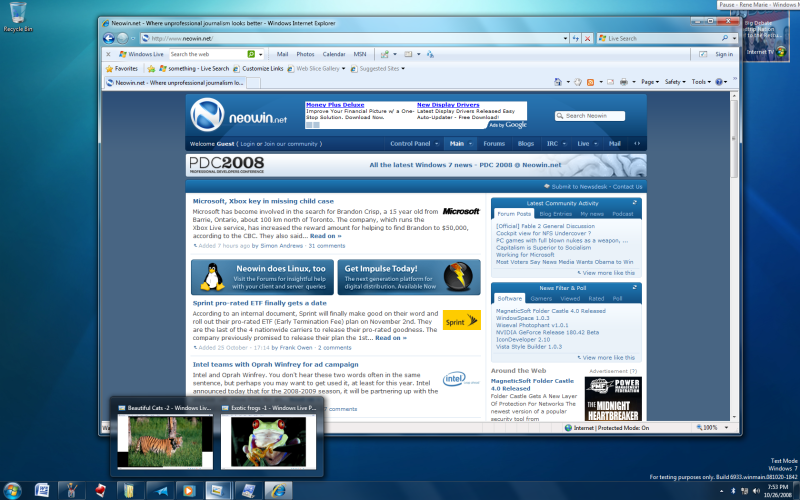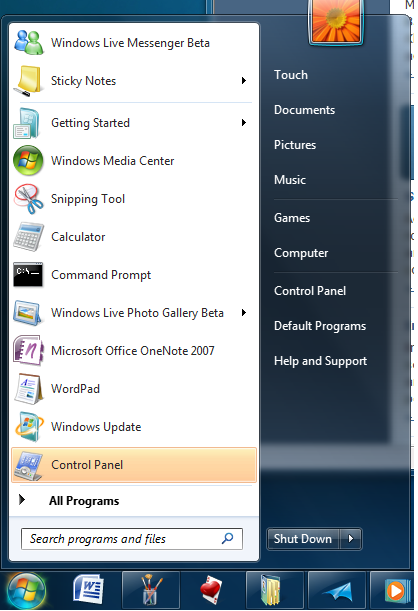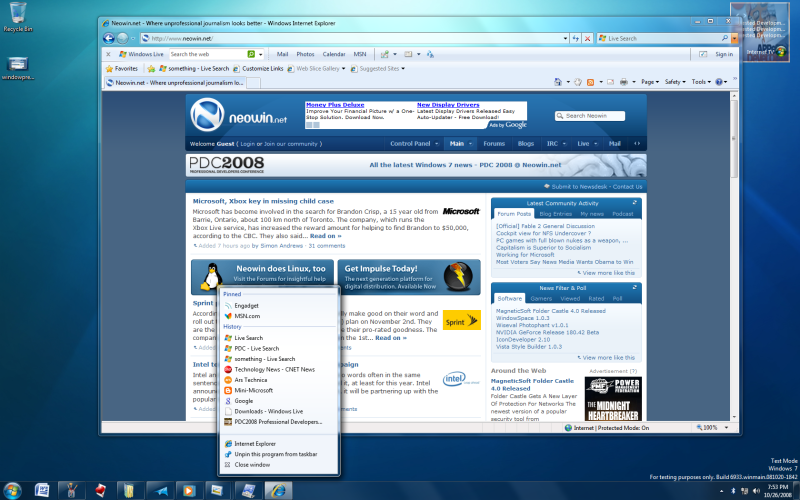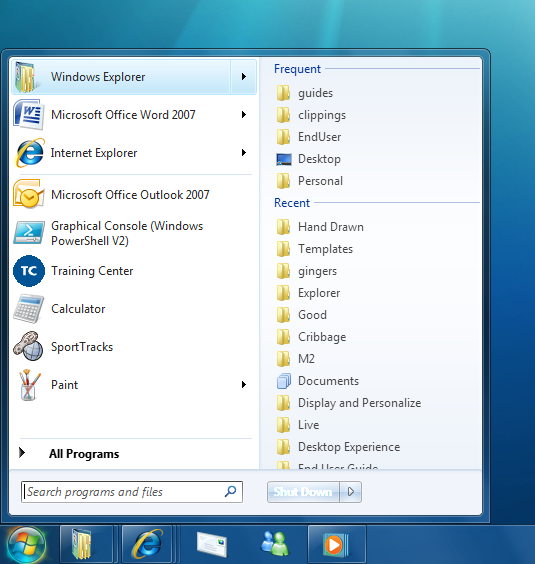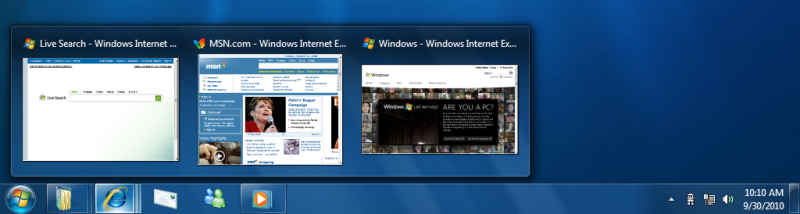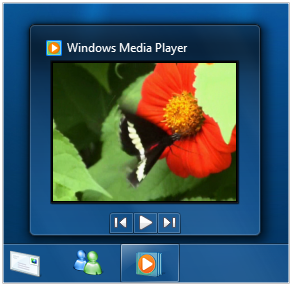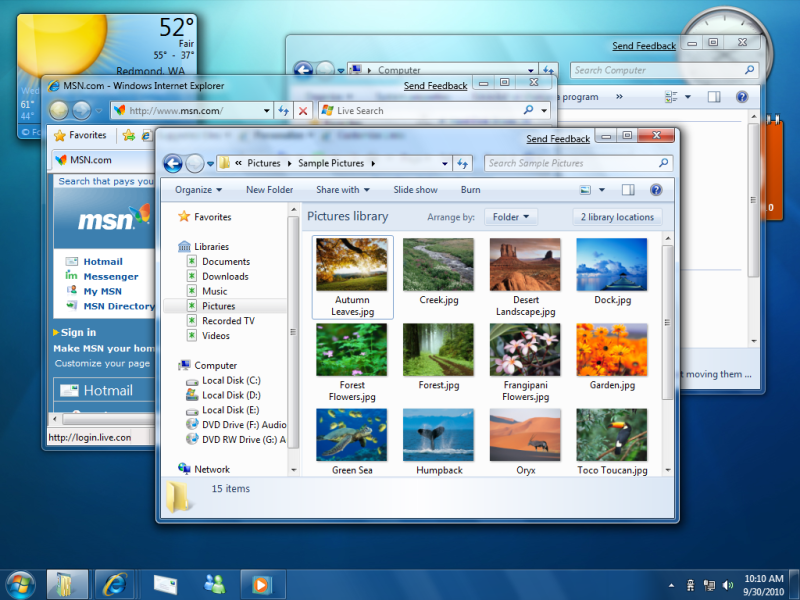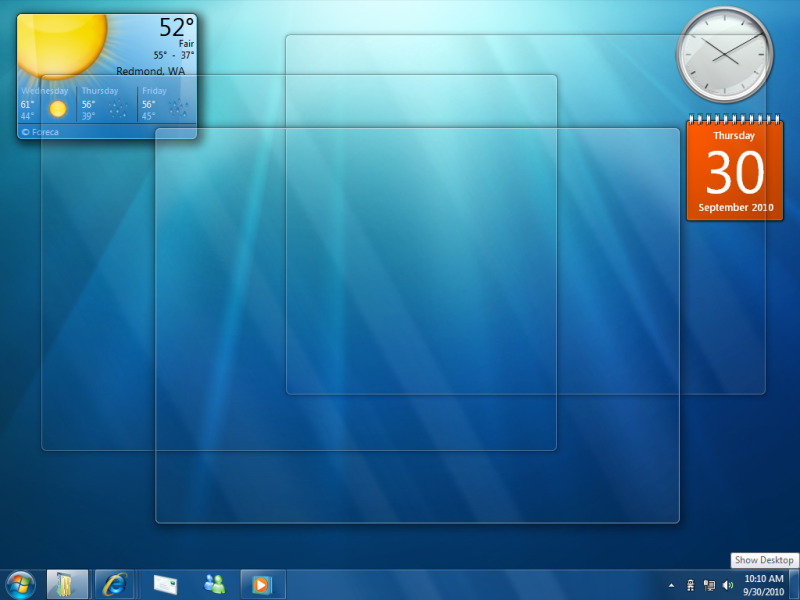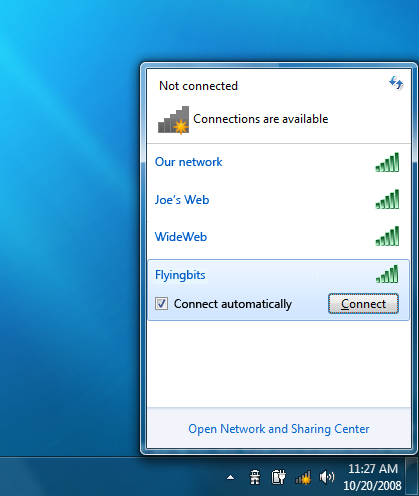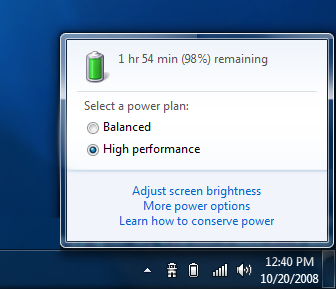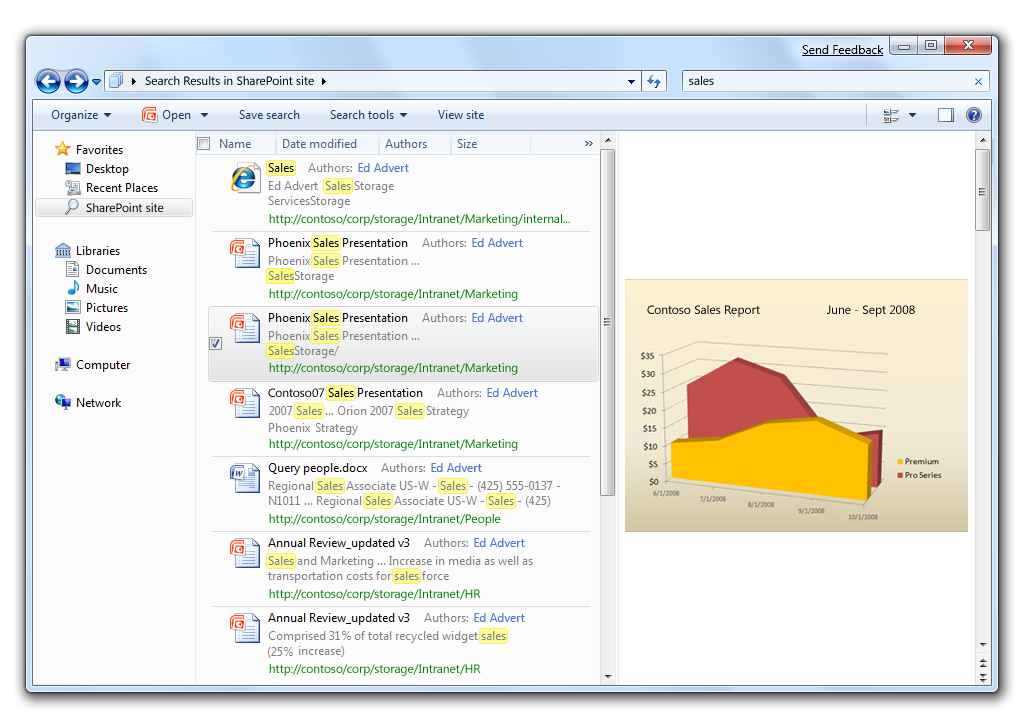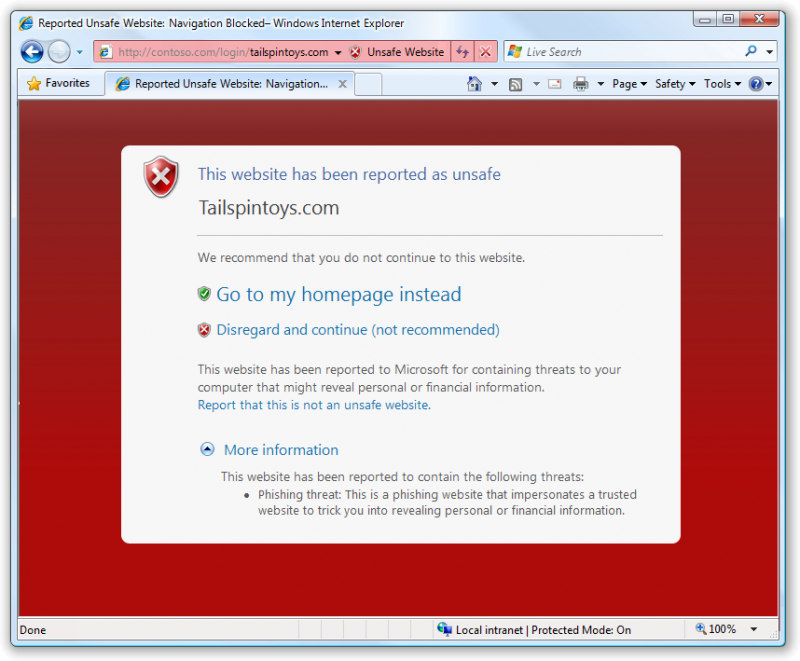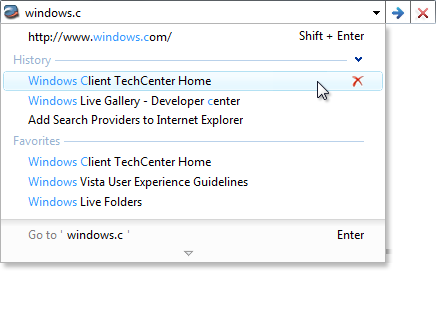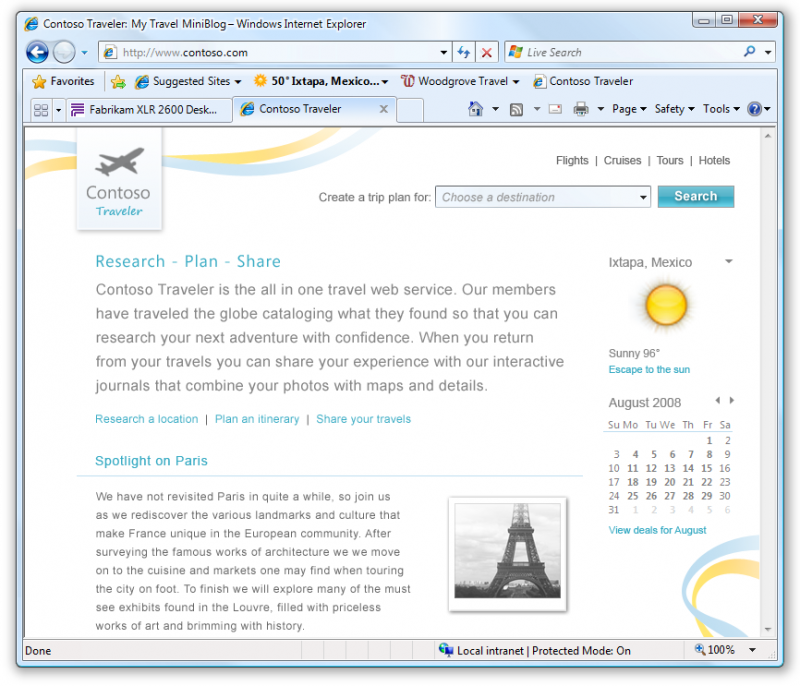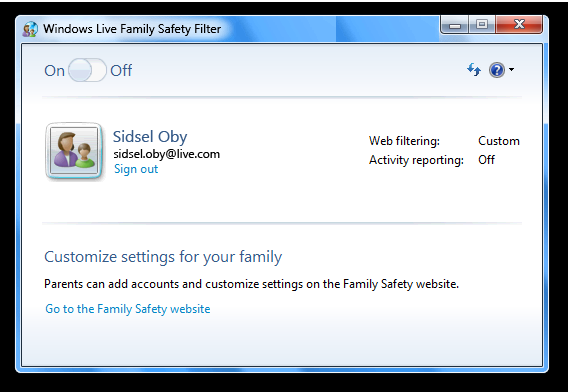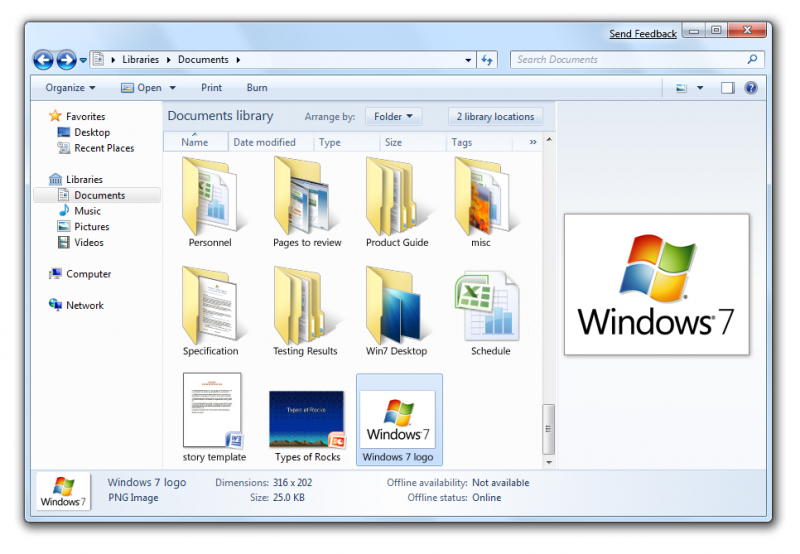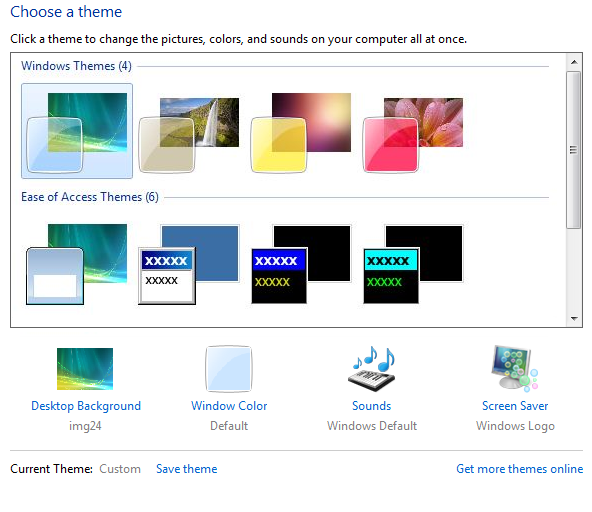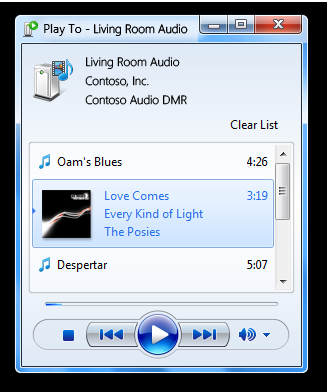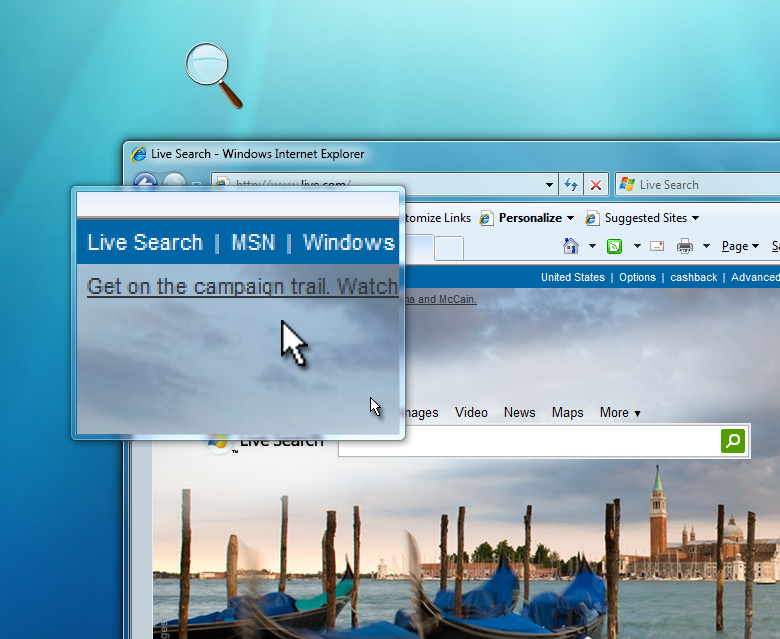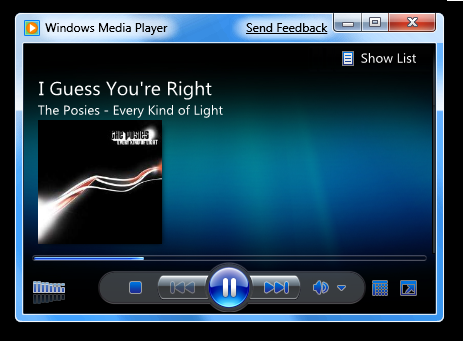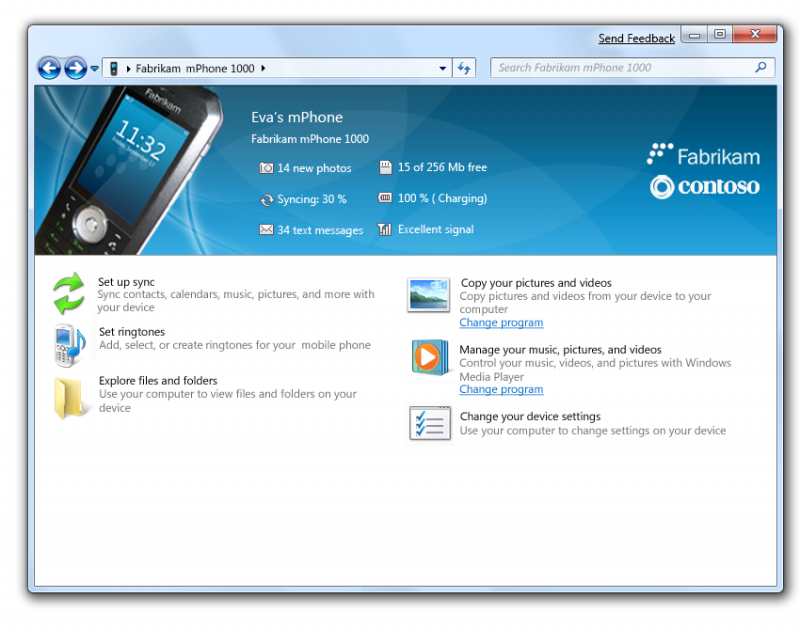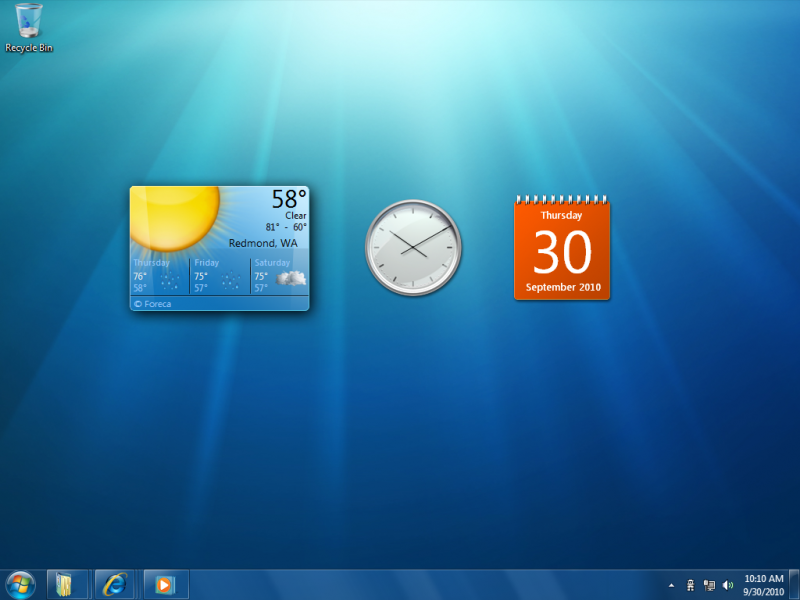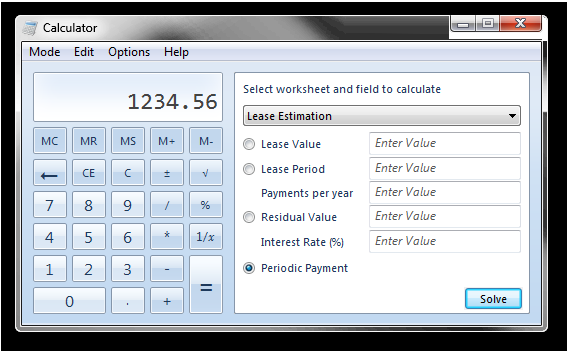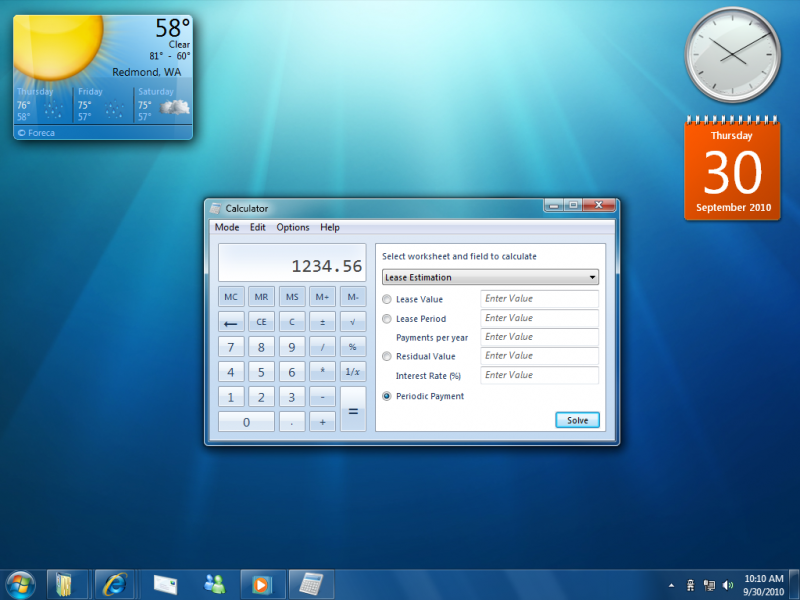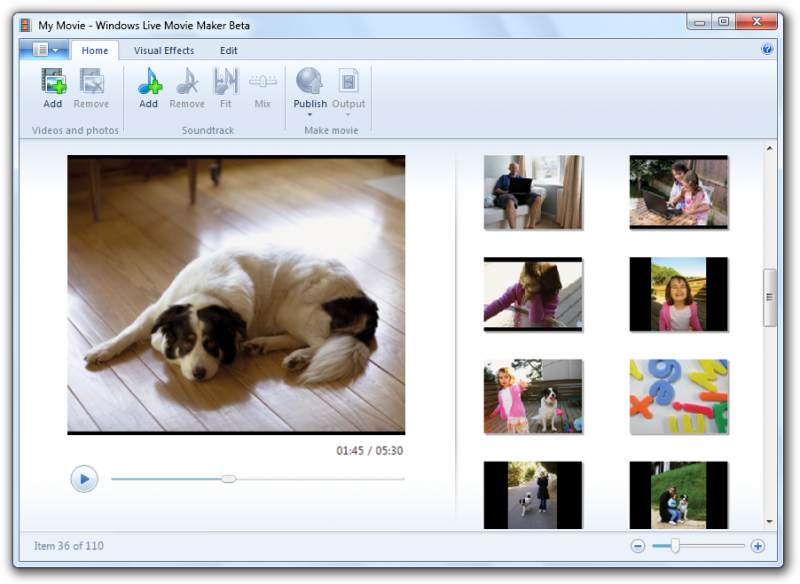HomeGroup
━━━━━━━━━━━━━━━━━━━━━━━━━━━━━━━━━━━━━━━━━━
지금껏 XP나 비스타 환경하에서도 집에 컴퓨터가 2대 이상이라면 그 컴퓨터들끼리의 파일 공유, 예를 들어 임의의 파일들이 포함되어 있는 폴더 등을 네트워크 공유를 통하여 공유하는 게 가능했습니다.
이번 윈도 7 베타에 포함된 HomeGroup 기능은 윈도 7이 설치된 일반 가정의 네트워크상에서 음악, 그림, 문서 등을 공유하도록 연계하는 작업을 단순화시킬 것입니다. HomeGroup은 또한 거실에 있는 프린터가 HomeGroup 기능에 의하여 공유되어 있다면 다른 HomeGroup 기능이 가능한 PC에 자동으로 거실의 프린터가 설치될 수 있도록 USB를 공유하는 게 가능해집니다. 같은 도메인 환경하에 있는 컴퓨터들도 역시 HomeGroup의 일부가 될 수 있습니다.
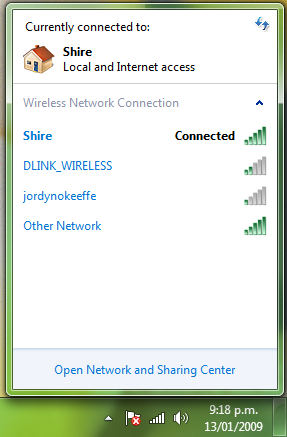
HomeGroup 생성하기
━━━━━━━━━━━━━━━━━━━━━━━━━━━━━━━━━━━━━━━━━━
네트워크 설정을 완료하면, 윈도 7은 이 컴퓨터의 위치 형태를 물어 옵니다. 일단 홈 네트워크를 선택하게 되면 윈도 7은 새로운 네트워크에 필요한 설정을 적용하게 됩니다.
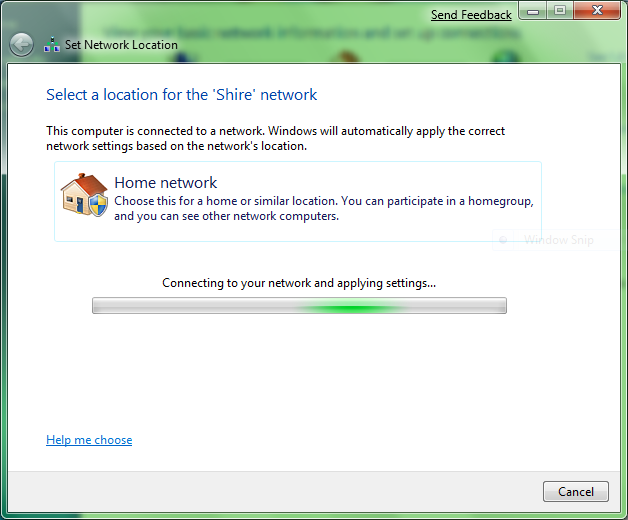
HomeGroup 마법사는 사용자의 HomeGroup 생성 여부를 사용자에게 선택하게 하며, 사용자의 HomeGroup에서 무엇을 공유하는지를 선택하게 합니다.
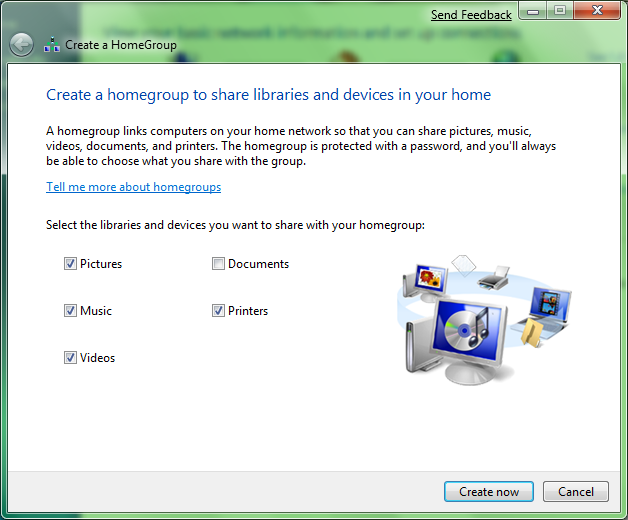
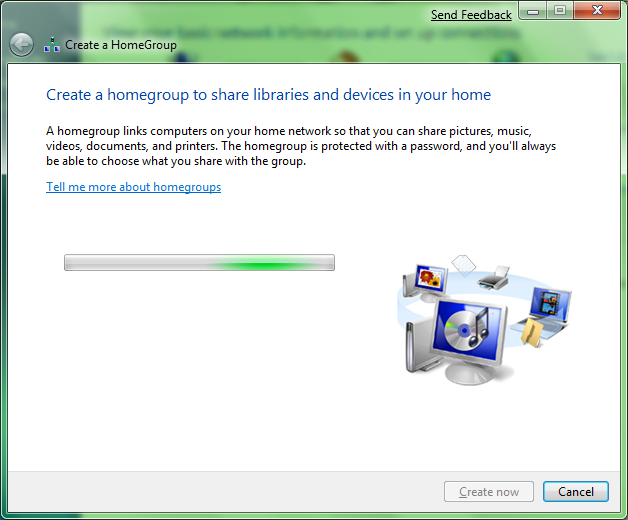
이후 마법사는 사용자의 HomeGroup에 다른 컴퓨터를 추가할 때 사용할 암호를 생성합니다.
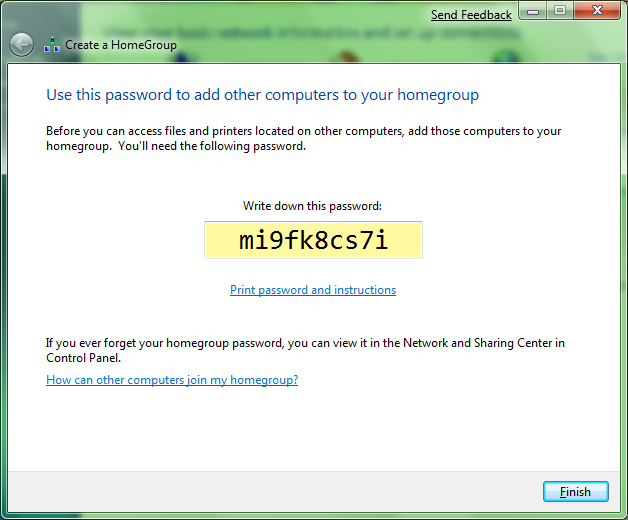
'완료' 버튼을 누르면 새로운 HomeGroup 생성이 끝나며 이제부터 이 HomeGroup에 참여해 있는 다른 컴퓨터들과 그림, 음악, 비디오, 프린터 등을 공유할 준비가 끝났음을 의미합니다. 이 폴더들(음악, 비디오, 프린터, 그림)을 윈도 7에서는 라이브러리라고 합니다. 우리는 지금껏 그러한 파일을 공유한 적이 없다는 것을 기억해 보세요. 네트워크 공유만을 했을 뿐입니다.
HomeGroup에 참여하기
━━━━━━━━━━━━━━━━━━━━━━━━━━━━━━━━━━━━━━━━━━
사용자의 다른 컴퓨터가 위에 생성한 HomeGroup이 있는 같은 네트워크상에 있다면 윈도 7은 참여 가능한 HomeGroup이 있다는 것을 사용자에게 알려 줍니다.
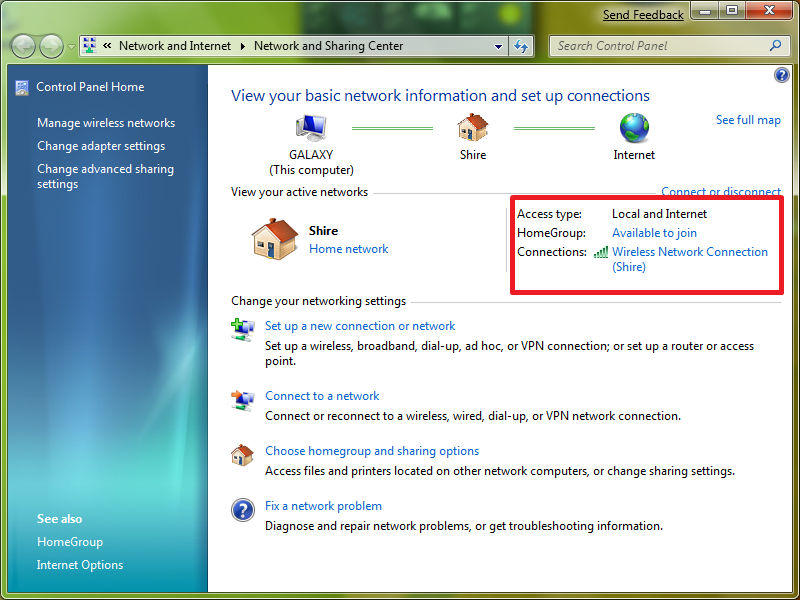
참여하기를 선택하면 윈도 7은 사용자의 네트워크상에 있는 HomeGroup에 대한 정보를 사용자에게 제공합니다.

'지금 참여하기(Join Now)'를 클릭하면 HomeGroup에 참여하게 됩니다. 이때 앞서 설명드린 것처럼 그 HomeGroup을 생성하는 동안 만들었던 HomeGroup의 암호를 입력해야 합니다.
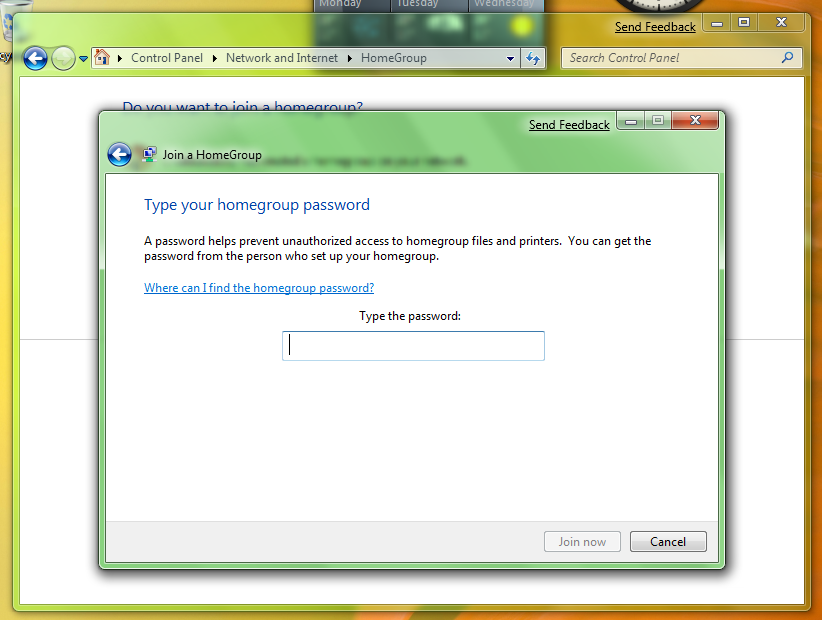
암호를 정확하게 입력하면 HomeGroup에 참여하게 되며 무엇을 공유하려고 하는지 선택하게 됩니다.
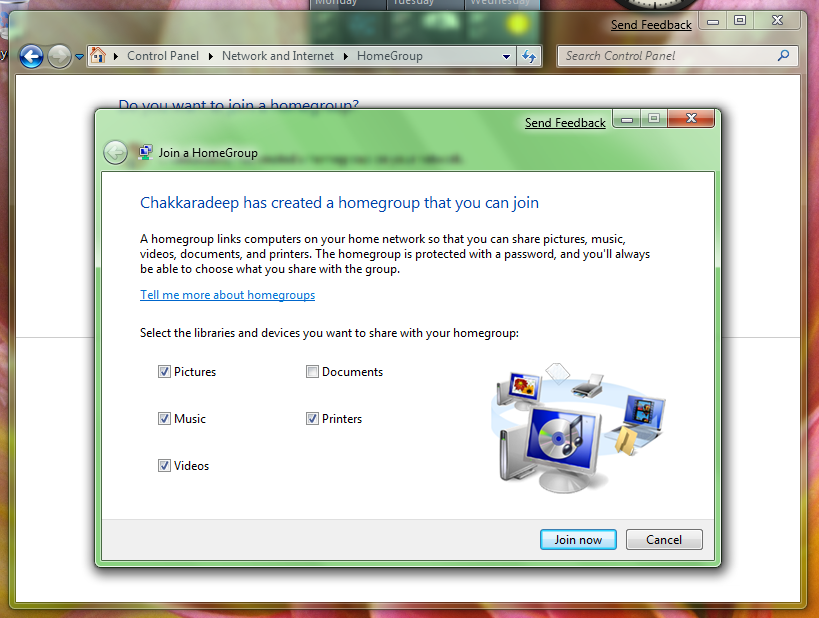
HomeGroup 참여하기가 끝난 모습입니다.
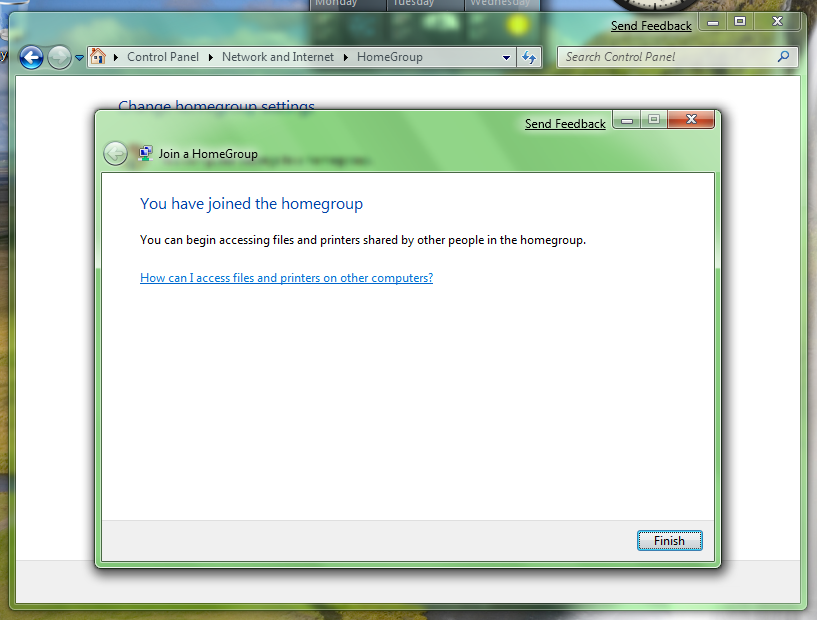
HomeGroup 둘러보기
━━━━━━━━━━━━━━━━━━━━━━━━━━━━━━━━━━━━━━━━━━
익스플로러의 왼쪽 탐색 창에서 사용자의 HomeGroup을 볼 수 있습니다. 슈퍼바 내의 윈도 익스플로러 아이콘을 클릭하면 사용자의 라이브러리가 열립니다.
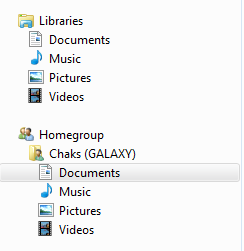
사용자는 라이브러리에 어떤 파일이라도 넣을 수 있으며 그렇게 함으로써 HomeGroup으로 아주 쉽게 공유할 수 있게 됩니다.
미디어 플레이어는 자동으로 사용자의 HomeGroup의 음악 라이브러리를 검색하여 그 음악 파일을 미디어 플레이어 라이브러리에 추가합니다. 또한, 익스플로러의 검색 기능을 이용하여 HomeGroup의 라이브러리를 검색할 수도 있습니다.
HomeGroup 암호를 잊어버렸을 때
━━━━━━━━━━━━━━━━━━━━━━━━━━━━━━━━━━━━━━━━━━
HomeGroup 마법사가 진행될 동안 생성된 암호는 복잡하고 안전하기는 하지만 기억하기가 어렵습니다. 윈도 7은 HomeGroup의 암호가 생각나지 않을 때를 대비하여 HomeGroup 옵션을 통해서 HomeGroup을 생성한 후에라도 암호를 보거나 프린트할 수 있도록 해 줍니다.
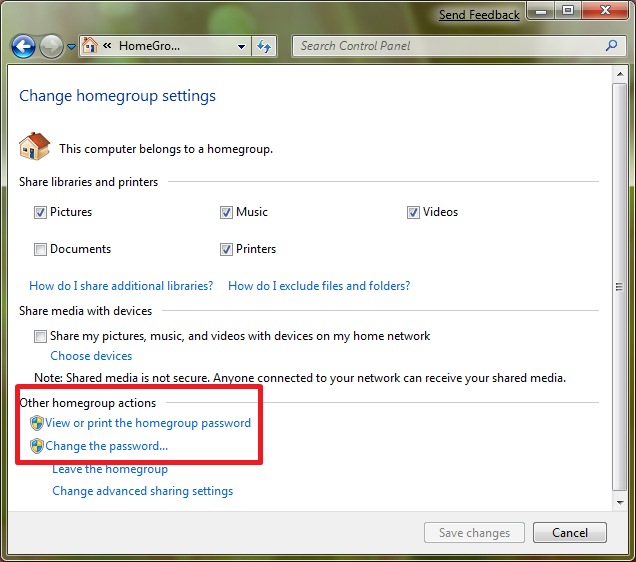
네트워크 설정과 공유 센터에서 HomeGroup 옵션을 지정할 수 있습니다. 또는 시작 메뉴에서 'homegroup'를 직접 입력해도 됩니다. (영문판 기준)
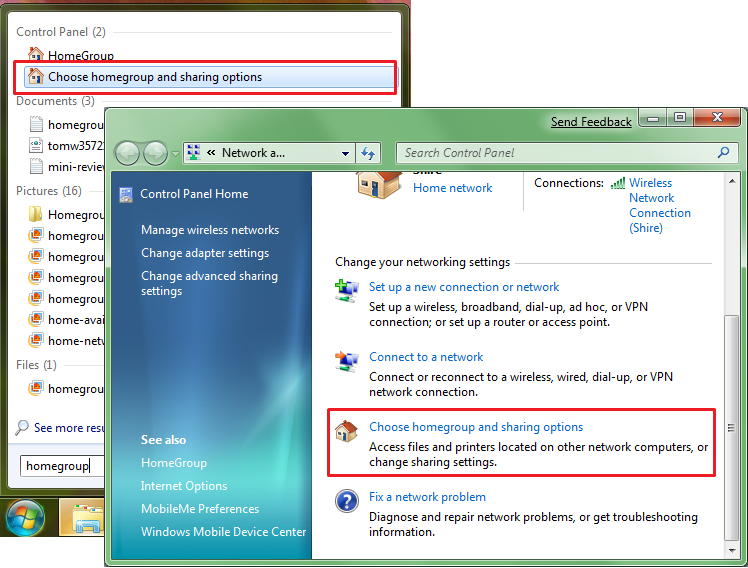
HomeGroup 기능이 가정에서 데이터를 공유하는데 쉬운 방법을 제공하기는 하지만 윈도 7이 깔린 컴퓨터에 한정되며, 윈도 XP와 윈도 비스타가 설치된 컴퓨터는 지원하지 않는다는 것이 아쉬운 점입니다.
- 출처: neowin
☞ 연관 글:
- 2009/01/28 - [컴퓨터 관련/WINDOWS] - Windows 7: BitLocker 기능과 생체인식 기능
- 2009/01/23 - [컴퓨터 관련/WINDOWS] - Windows 7: 보안 소프트웨어 제공자
- 2009/01/21 - [컴퓨터 관련/WINDOWS] - Windows 7: Problem Steps Recorder
- 2009/01/21 - [컴퓨터 관련/WINDOWS] - Windows 7: Easy Connect
- 2009/01/16 - [컴퓨터 관련/WINDOWS] - Windows 7: Media Center의 음악 재생기
- 2009/01/13 - [컴퓨터 관련/WINDOWS] - Windows 7: Internet Explorer 8 개관(Overview)
- 2009/01/12 - [컴퓨터 관련/WINDOWS] - Windows 7: Action Center 개관(Overview)
'컴퓨터 관련 > Windows' 카테고리의 다른 글
| XP와 비스타에서 Windows 7으로의 업그레이드 세부 정보 (0) | 2009.02.14 |
|---|---|
| Windows 7의 6가지 에디션 (0) | 2009.02.05 |
| Windows 7: BitLocker 기능과 생체인식 기능 (0) | 2009.01.28 |
| Windows 7: 보안 소프트웨어 제공자 (2) | 2009.01.23 |
| Windows 7: Problem Steps Recorder (0) | 2009.01.21 |